Настройка плагина Hyper Cache wordpress новая инструкция — info-effect.ru
Привет ! На связи Илья Журавлёв, сегодня я расскажу как настроить популярный плагин — Hyper Cache, предназначенный для кэширования файлов wordpress сайта. Установить плагин вы сможете прямо из админ-панели wordpress. Перейдите по вкладке: Плагины — Добавить новый, введите название плагина в форму поиска, нажмите Enter, установите и активируйте плагин.
После установки и активации плагина, перейдите на страницу: Настройки — Hyper Cache, чтобы настроить плагин. В первую очередь вам нужно добавить специальный код в файл wp-config.php. В верху страницы у вас появится предупреждение, в котором и будет отображаться специальный код, в конце строки. Скопируйте код.
Далее, зайдите в корневую директорию вашего сайта на хостинге, где расположены все файлы сайта. Найдите файл wp-config.php.
Откройте файл wp-config. php для редактирования. Возможно вы не сможете найти в своём файле строку, которая указана в предупреждении, но это и не обязательно. Если у вас в файле отображается строка define( WP_DEBUG , false), то вы можете добавить код после данной строки и обновить файл. Возможно у вас строка будет немного отличаться, но всё равно вы можете добавить код.
php для редактирования. Возможно вы не сможете найти в своём файле строку, которая указана в предупреждении, но это и не обязательно. Если у вас в файле отображается строка define( WP_DEBUG , false), то вы можете добавить код после данной строки и обновить файл. Возможно у вас строка будет немного отличаться, но всё равно вы можете добавить код.
Далее, снова зайдите на страницу плагина и внизу страницы нажмите на кнопку — Сохранить. Если вы сделали всё правильно то предупреждения должны исчезнуть с вашей страницы.
Настройки
Главные.
— Disable translations, если вы поставите здесь галочку, то вы отключите перевод плагина, вам покажут оригинальный текст без перевода.
— Укажите срок жизни файлов кэша, в течении которого они будут действительны. После истечении установленного срока кэш будет обновляться.
— Включить сжатие, ставьте галочку только в том случае если на вашем сайте не используется сжатие. Вы можете проверить используется ли на вашем сайте сжатие или нет. Если на вашем сайте уже используется сжатие, то НЕ ставьте галочку !
Вы можете проверить используется ли на вашем сайте сжатие или нет. Если на вашем сайте уже используется сжатие, то НЕ ставьте галочку !
— Enable on-the-fly compression, поставьте галочку, чтобы включить сжатие на лету для не кэшируемых страниц.
— Укажите число последних записей, которые будут обновляться при обновлении главной страницы. Не обязательно.
— Вы можете указать, что будет обновляться после обновления записей. clean archives (categories, tags, …, but not the home) — обновление архивов, категории, теги, clean the home — обновление домашней страницы.
— То же самое, только при добавлении нового комментария.
— Папка кэша, оставьте поле пустым, чтобы использовать значение по умолчанию.
— Авто-очистка файлов с истёкшим сроком, лучше не ставить здесь галочку, так как авто-очистка каждые 14 минут будет создавать излишнюю нагрузку на сервер. Очищать файлы вы сможете вручную, с помощью кнопки — Очистка архивов и домашней, вверху страницы.
Очищать файлы вы сможете вручную, с помощью кнопки — Очистка архивов и домашней, вверху страницы.
— Браузерное кэширование, поставьте галочку, чтобы использовать браузерное кэширование. Браузер будет показывать пользователям самые свежие версии страниц. Срок действия можете не менять.
— HTTPS, если вы не используете https (сертификат безопасности SSL), то выберите — Не кэшировать страницу.
— Use readfile, поставьте галочку, чтобы использовать функцию readfile, не обязательно.
— Поставьте галочку, чтобы помочь поисковым ботам со страницами с истёкшим сроком действия.
Сохраните изменения.
Исключения.
— Не кэшировать домашнюю страницу, поставьте галочку, чтобы не кэшировать главную страницу. Если на главной странице у вас отображается Блог с последними записями, то НЕ ставьте галочку.
— Не кэшировать «стр. 404», поставьте галочку.
404», поставьте галочку.
— Не кэшировать ленту комментариев, если на вашем сайте периодически оставляют комментарии, то НЕ ставьте галочку.
— Не кэшировать ленту RSS комментариев, ставьте галочку.
— Точный адрес URI исключить, можно исключить URL адрес из кэша. Поставьте галочку и добавьте в поле URL адрес.
— (Начиная с) адреса URI исключить, можно исключить целый раздел из кэша. Укажите URL адрес раздела и все файлы входящие в раздел так же будут исключены.
— Куки исключить, можно исключать куки.
— Устройства(пользовательские) исключить, можно исключать по устройству агента.
— Don’t serve cached pages to comment authors, если поставите галочку, то не будет отображаться уведомление — Комментарий ожидает модерации, для авторов сайта.
— Не кэшировать страницы старше, можете указать через сколько дней страницы не будут кэшироваться.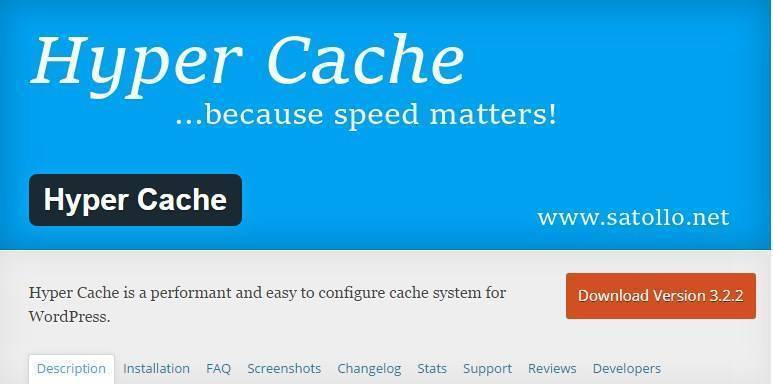 Для уже неактуальных записей на вашем сайте, если есть таковые.
Для уже неактуальных записей на вашем сайте, если есть таковые.
Сохраните изменения.
Мобильный.
— Режим работы, если у вас адаптивная тема wordpress, то выберите — Использовать стандартный кэш. Если вы используете Мобильную тему, то выберите — Кэшировать отдельно. Выберите — Не кэшировать страницу, чтобы не кэшировать на мобильных устройствах.
— Мобильная тема, здесь можно выбрать тему для мобильных устройств. Если у вас адаптивная тема, то выберите — Использование активной темы сайта.
— Мобильные агенты пользователей, укажите на каких устройствах будет использоваться ваша тема.
Сохраните изменения.
CDN
Здесь можно подключить CDN — функция доставки контента. Вы можете разместить файлы на другом сервере и тогда файлы будут грузиться с другого сервера, что снизит нагрузку на ваш сервер. В основном все CDN сервисы это платные услуги. Вам сначала нужно будет регистрироваться в CDN сервисе, чтобы получить свой CDN URL. Использовать функцию CDN не обязательно.
Вам сначала нужно будет регистрироваться в CDN сервисе, чтобы получить свой CDN URL. Использовать функцию CDN не обязательно.
Кнопки вверху страницы:
— Удалить весь кэш, весь кэш будет удалён.
— Очистка архивов и домашней, очистка устаревших файлов.
— Вычисление размера кэша, будет показан общий размер кэша.
— Импортировать настройки, можно импортировать настройки плагина с другого сайта.
Если остались вопросы, оставьте комментарий к данной записи.
Ещё плагины для кэширования:
WP Fastest Cache — Простой и быстрый кэш ! Один из лучших плагинов для кэширования файлов на wordpress сайте.
bodi0`s Easy cache — Простой и лёгкий плагин для кэширования сайта. Минимум нагрузки на ваш сайт.
WP Super Cache — Популярный плагин для кэширования сайта с расширенными настройками.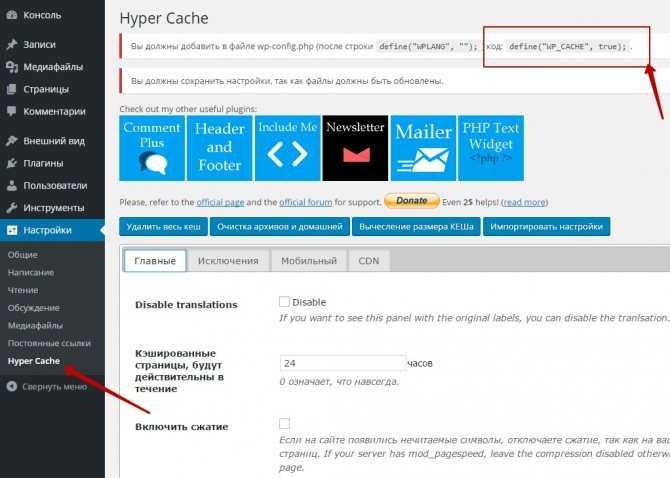
選擇語言Bahasa Indonesia (Bahasa Indonesia)Bahasa Malaysia (Malay)Čeština (Czech)Dansk (Danish)Deutsch (German)English (English)Español (Spanish)繁體中文 (Chinese (Traditional))Français (French)한국어 (Korean)Italiano (Italian)简体中文 (Chinese (Simplified))Nederlands (Dutch)日本語 (Japanese)Norsk (Norwegian)Polski (Polish)Português (Portuguese)Română (Romanian)Русский (Russian)Svenska (Swedish)Tagalog (Tagalog)ภาษาไทย (Thai)Türkçe (Turkish)العربية (Arabic)
عفواً، لم نتمكن من العثور على الصفحة التي تبحث عنها. برجاء المحاولة مرة أخرى للصفحة السابقة أو الانتقال لـمركز المساعدة للمزيد من المعلومات
الإنتقال لموجزك الرئيسيOmlouváme se, nemůžeme najít stránku, kterou hledáte. Zkuste se vrátit zpátky na předchozí stránku, nebo se podívejte do našeho Centra nápovědy pro více informací
Přejít do informačního kanáluVi kan desværre ikke finde den side, du leder efter.
 Gå tilbage til den forrige side, eller besøg Hjælp for at få flere oplysninger Gå til dit feed
Gå tilbage til den forrige side, eller besøg Hjælp for at få flere oplysninger Gå til dit feedDie gewünschte Seite konnte leider nicht gefunden werden. Versuchen Sie, zur vorherigen Seite zurückzukehren, oder besuchen Sie unseren Hilfebereich, um mehr zu erfahren.
Zu Ihrem FeedUh oh, we can’t seem to find the page you’re looking for. Try going back to the previous page or see our Help Center for more information
Go to your feedVaya, parece que no podemos encontrar la página que buscas. Intenta volver a la página anterior o visita nuestro Centro de ayuda para más información.
Ir a tu feedNous ne trouvons pas la page que vous recherchez. Essayez de retourner à la page précédente ou consultez notre assistance clientèle pour plus d’informations
Ouvrez votre filMaaf, sepertinya kami tidak dapat menemukan halaman yang Anda cari.
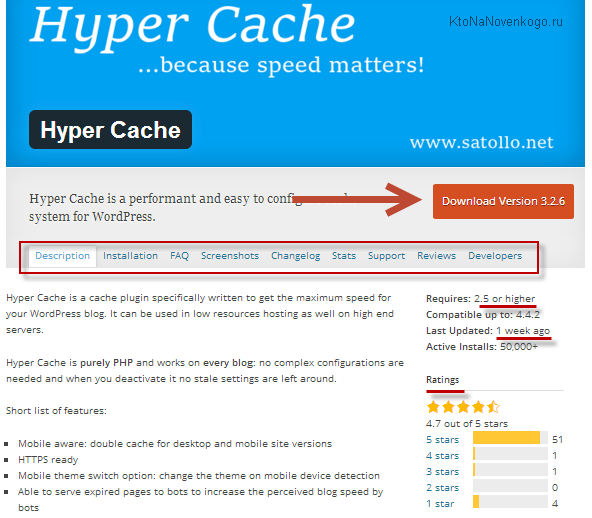 Coba kembali ke halaman sebelumnya atau lihat Pusat Bantuan kami untuk informasi lebih lanjut Buka feed Anda
Coba kembali ke halaman sebelumnya atau lihat Pusat Bantuan kami untuk informasi lebih lanjut Buka feed AndaNon abbiamo trovato la pagina che stai cercando. Prova a tornare alla pagina precedente o visita il nostro Centro assistenza per saperne di più.
Vai al tuo feed申し訳ありません。お探しのページが見つかりません。前のページに戻るか、ヘルプセンターで詳細をご確認ください
フィードに移動원하시는 페이지를 찾을 수 없습니다. 이전 페이지로 돌아가거나 고객센터에서 자세히 알아보세요.
홈으로 가기Harap maaf, kami tidak dapat menemui laman yang ingin anda cari. Cuba kembali ke laman sebelumnya atau lihat Pusat Bantuan kami untuk maklumat lanjut
Pergi ke suapanDe pagina waar u naar op zoek bent, kan niet worden gevonden. Probeer terug te gaan naar de vorige pagina of bezoek het Help Center voor meer informatie
Ga naar uw feedVi finner ikke siden du leter etter.
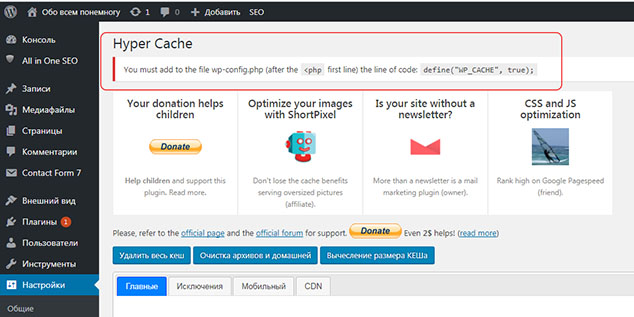 Gå tilbake til forrige side eller besøk vår brukerstøtte for mer informasjon Gå til din feed
Gå tilbake til forrige side eller besøk vår brukerstøtte for mer informasjon Gå til din feedNie możemy znaleźć strony, której szukasz. Spróbuj wrócić do poprzedniej strony lub nasze Centrum pomocy, aby uzyskać więcej informacji
Przejdź do swojego kanałuA página que você está procurando não foi encontrada. Volte para a página anterior ou visite nossa Central de Ajuda para mais informações
Voltar para seu feedNe pare rău, nu găsim pagina pe care o căutaţi. Reveniţi la pagina anterioară sau consultaţi Centrul nostru de asistenţă pentru mai multe informaţii
Accesaţi fluxul dvs.Не удаётся найти искомую вами страницу. Вернитесь на предыдущую страницу или посетите страницу нашего справочного центра для получения дополнительной информации.
Перейти к лентеSidan du letar efter hittades inte.
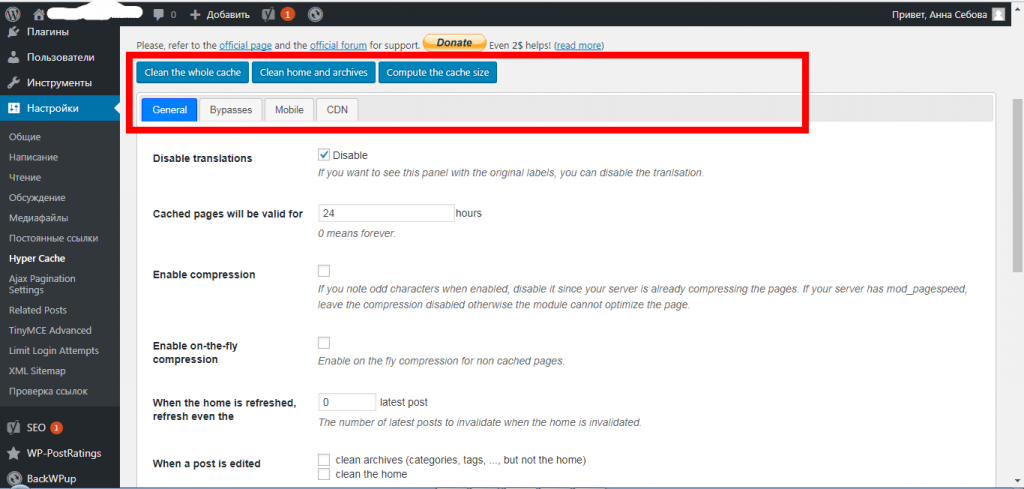 Gå tillbaka till föregående sida eller besök vårt Hjälpcenter för mer information Gå till ditt nyhetsflöde
Gå tillbaka till föregående sida eller besök vårt Hjälpcenter för mer information Gå till ditt nyhetsflödeขออภัย ดูเหมือนเราไม่พบหน้าที่คุณกำลังมองหาอยู่ ลองกลับไปที่หน้าเพจก่อน หรือดู ศูนย์ความช่วยเหลือ ของเราสำหรับข้อมูลเพิ่มเติม
ไปที่ฟีดของคุณNaku, mukhang hindi namin mahanap ang pahina na hinahanap mo. Subukang bumalik sa nakaraang pahina o tingnan ang aming Help Center para sa higit pang impormasyon
Pumunta sa iyong feedAradığınız sayfa bulunamadı. Önceki sayfaya geri dönün veya daha fazla bilgi için Yardım Merkezimizi görüntüleyin
Haber akışınıza gidin抱歉,无法找到页面。试试返回到前一页,或前往帮助中心了解更多信息
前往动态汇总我們好像找不到該頁面。請回到上一頁或前往說明中心來進一步瞭解
前往首頁動態Гиперкэш
Похоже, в вашем браузере отключен JavaScript.
Для использования функций этого веб-сайта в вашем браузере должен быть включен JavaScript.
По сравнению с традиционными жесткими дисками твердотельные накопители имеют преимущество меньшего размера, более высокой скорости, высокой производительности ввода-вывода при чтении/записи 4K и более низком энергопотреблении. Объединение жестких дисков и твердотельных накопителей для формирования гибридного пула хранения с использованием жестких дисков для хранения данных и твердотельных накопителей для ускорения кэширования может значительно повысить производительность хранилища. Как правило, количество случайных операций чтения или записи в секунду для пула носителей, ускоренных кэшем SSD, может быть увеличено в 10 раз, а средняя задержка может быть уменьшена более чем на 50%.
Что такое гиперкэш?
TerraMaster Hyper Cache — это уникальный инструмент ускорения SSD-кэша, разработанный TerraMaster. По сравнению с традиционным кешем SSD, Hyper Cache предлагает три альтернативных режима кеша на выбор в зависимости от конкретных требований использования. Кроме того, он поддерживает создание дисковых массивов для SSD для повышения производительности и безопасности кэша. С помощью TerraMaster Hyper Cache вы можете создать более быстрое и безопасное ускорение SSD-кэша для TNAS и получить более эффективное и надежное гибридное хранилище.
По сравнению с традиционным кешем SSD, Hyper Cache предлагает три альтернативных режима кеша на выбор в зависимости от конкретных требований использования. Кроме того, он поддерживает создание дисковых массивов для SSD для повышения производительности и безопасности кэша. С помощью TerraMaster Hyper Cache вы можете создать более быстрое и безопасное ускорение SSD-кэша для TNAS и получить более эффективное и надежное гибридное хранилище.Более высокая эффективность
Hyper Cache оптимизирует последовательность чтения и записи кэша, одновременно позволяя пользователям выбирать подходящий режим ускорения кэша для различных сценариев использования. По сравнению с традиционным кешем SSD, Hyper Cache повышает производительность ускорения кеша на 35 % и снижает использование памяти на 10 %.Быстрее и безопаснее
Одной из основных особенностей Hyper Cache является поддержка дискового массива для кэша SSD. Hyper Cache позволяет пользователям использовать несколько твердотельных накопителей для создания дисковых массивов RAID 0, RAID 1 и RAID 5, чтобы обеспечить увеличение емкости кэш-памяти твердотельных накопителей и защиту от избыточности. После создания массива RAID 0 производительность чтения/записи кэша может быть удвоена. Если SSD используются для формирования RAID 1 или RAID 5 для обеспечения ускорения работы кэша, производительность кэша не только удвоится, но и станет более безопасным. Используя настраиваемый режим кэширования для свободного сопоставления комбинаций массивов SSD, он может удовлетворить индивидуальные потребности пользователей в скорости кэширования и безопасности данных в различных бизнес-сценариях.
После создания массива RAID 0 производительность чтения/записи кэша может быть удвоена. Если SSD используются для формирования RAID 1 или RAID 5 для обеспечения ускорения работы кэша, производительность кэша не только удвоится, но и станет более безопасным. Используя настраиваемый режим кэширования для свободного сопоставления комбинаций массивов SSD, он может удовлетворить индивидуальные потребности пользователей в скорости кэширования и безопасности данных в различных бизнес-сценариях.Режим чтения/записи
Этот режим обеспечивает ускорение чтения и записи кэша. Данные сначала записываются в кэш SSD, а затем на жесткий диск; недостатком этого режима является некоторая незащищенность. В случае сбоя SSD или питания данные могут быть потеряны. Чтобы повысить безопасность данных, вы можете создать RAID 1 или RAID 5 с несколькими твердотельными накопителями, чтобы обеспечить избыточность для кэширующего твердотельного накопителя, что не только увеличит объем кэш-памяти, но и позволит избежать риска потери данных из-за отказа твердотельного накопителя.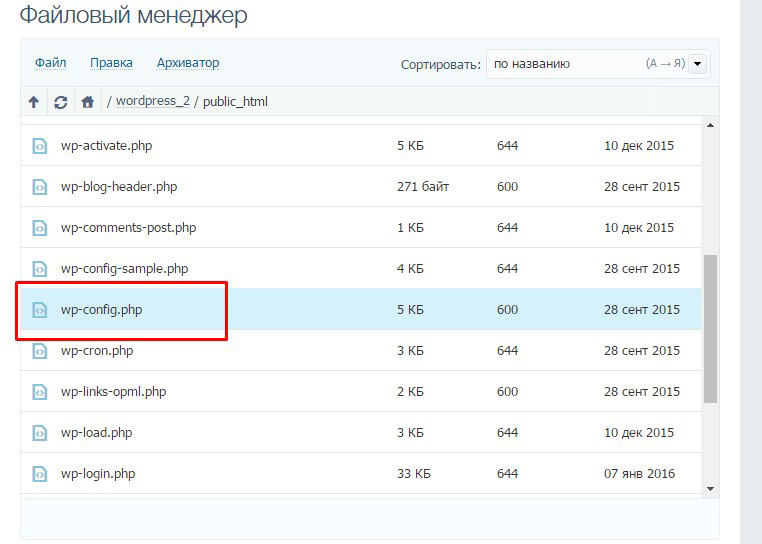 Режим чтения/записи подходит для пользователей с высокими требованиями к производительности чтения и записи кэша.
Режим чтения/записи подходит для пользователей с высокими требованиями к производительности чтения и записи кэша.Режим баланса
Этот режим ускоряет предварительно загруженное кэширование чтения. Данные записываются в кэш SSD и на жесткий диск синхронно. Запись данных в некоторой степени медленнее, однако чтение данных ускоряется. Этот режим позволяет избежать риска отказа твердотельного накопителя или потери данных из-за сбоя питания. В этом режиме создание RAID 0 с двумя SSD улучшит скорость чтения/записи кэша. Этот режим подходит для пользователей с низкими требованиями к записи в кэш, но высокими требованиями к чтению из кэша.Режим только для чтения
Этот режим обеспечивает ускорение только для чтения кэша. Данные записываются непосредственно на жесткий диск, а не в кэш. Любой сбой SSD не влияет на безопасность данных. В режиме только для чтения чтение кэша можно ускорить, создав RAID 0 с твердотельными накопителями. Этот режим подходит для пользователей с высокими требованиями к безопасности данных, но с низкими требованиями к записи в кэш.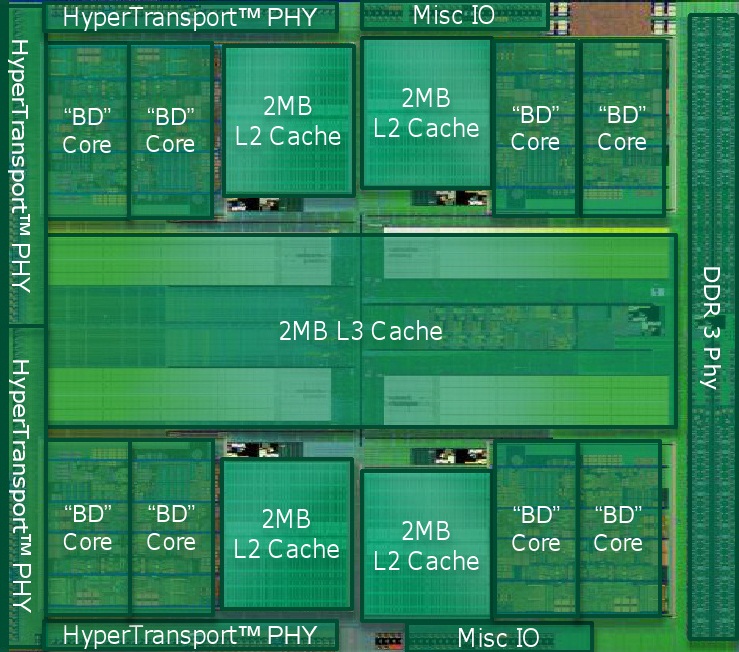
Гибкая комбинация
Большинство TNAS могут создавать Hyper Cache с 2,5-дюймовым твердотельным накопителем SATA, а некоторые модели также поддерживают использование M.2 NVMe SSD для создания Hyper Cache (например, TNAS серии 423, подробные сведения см. в технических характеристиках продукта).Пользователи, которым требуется высокая скорость
Специалисты по нелинейному видеомонтажу предъявляют высокие требования как к скорости чтения видеофайлов, так и к емкости кэширования, поскольку они работают с такими большими размерами файлов. Сценарий видео высокой четкости часто может занимать сотни гигабайт. Пользователь может создать кэш-массив с использованием двух твердотельных накопителей и, в этом случае, значительно повысить скорость доступа к большим видеофайлам, используя режим чтения/записи с RAID 0.Пользователи, которым требуется безопасность и скорость
Базы данных веб-сайтов характеризуются низкой скоростью записи и высокой скоростью одновременного чтения, что требует высокой скорости чтения 4K.
